Всем доброго времени суток и всяких прочих разностей. Сегодня у нас нестандартная тема, посвященная владельцам яблочной продукции, а то как-то не очень справедливо, что мы всё про Android пишем.
Вообще тематика для нас новая, поэтому будем излагать сумбурно, скомкано и вообще не пойми как. Не обессудьте. Кстати обратная связь от Вас будет полезна, как и пожертвования на покупку Mac'ов и iPhone для новых статей (шутка юмора).

Говорить сегодня будем про программу-менеджер (такую себе управлялку и турбометлу), которая, возможно, сделает Вашу жизнь чуточку более комфортной, а телефон/планшет чуточку более функциональным.
Поехали.
IOTransfer 3 - функционал
Собственно, как уже было сказано, IOTransfer 3, - это такая менеджерилка и функционал для передачи фотографий, музыки, видео, контактов и других данных между ПК и Вашими i-девайсами.
Вот что заявляет разработчик:
- Сохраняет ваши лучшие моменты в любом месте. IOTransfer 3 может легко передавать фотографии между iPhone, iPad и ПК. Один клик для резервного копирования фотографий на компьютер без iTunes. Вы можете сохранить и поделиться своими лучшими моментами где угодно и когда угодно. И управлять альбомами так, как вам нравится, массово удалять фотографии, чтобы сэкономить место;
- Управляйте музыкой iPhone/iPad/iPod так, как вам нравится. IOTransfer 3 позволяет чрезвычайно легко передавать музыку между iPhone, iPod, iPad и ПК простым щелчком мыши. Вы можете получить доступ и поделиться своей любимой музыкой с друзьями и семьей в любое время. Нет больше границ для вас, чтобы наслаждаться музыкой так, как вам нравится;
- Наслаждайтесь видео и фильмами где хотите Перетащите видео или фильмы с вашего iPhone или iPad на компьютер, как вы хотите. Сохраните ваши любимые видео в любом месте. Вы найдете довольно хороший опыт, чтобы наслаждаться всеми видео и фильмами на разных устройствах Apple. Просто и быстро!
- Легко сделайте резервную копию контактов iPhone. Важно регулярно передавать и создавать резервные копии ваших контактов, потому что случаются несчастные случаи, и люди все больше и больше полагаются на свои мобильные устройства. К счастью, в дополнение к передаче вашей музыки, фотографий и видео, IOTransfer также является удобным инструментом для безопасной передачи контактов с вашего устройства iOS на ваш компьютер;
- Эффективное резервное копирование данных для iPhone/iPad. Сделайте резервную копию данных iPhone/iPad, перенеся их на компьютер, чтобы предотвратить потерю данных из-за ошибочного удаления, повреждения или кражи iPhone. Помимо передачи фотографий/музыки/видео, IOTransfer эффективно работает для резервного копирования подкастов, электронных книг и голосовых заметок. Быстро и стабильно.
Ну такие вот истории. Давайте разбираться, что тут к чему на самом деле?
к содержанию ↑Первичная установка
Как Вы поняли, ставится это дело не только на телефон или планшет, но и непосредственно на Ваш компьютер с тем же Windows например.
Скачать программу можно по такой вот ссылке например. Установка в общем-то проста.
Запускаем скачанное, выбираем "Custom Install" в самом низу:
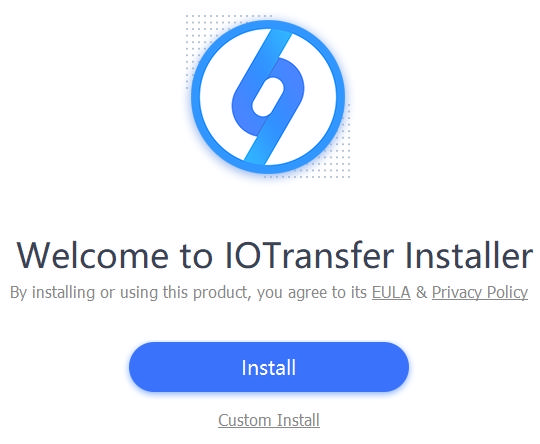
Задаём путь установки и при необходимости, снимаем галочку "Pin this program to taskbar" (иконка в Пуск):
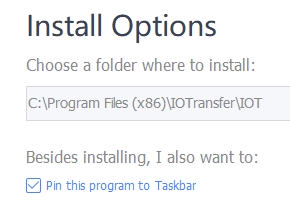
На последнем этапе будет предложено поставить всякие драйвера от Apple. Можете согласится, можете нет (если уже стоят):
установка, настройка, использование, отзывы и обзор IOTransfer 3 - скриншот 3
По завершении установки будет предложено подписаться на новости. Выбор, опять же, за Вами, но наверное лучше "No, thanks":
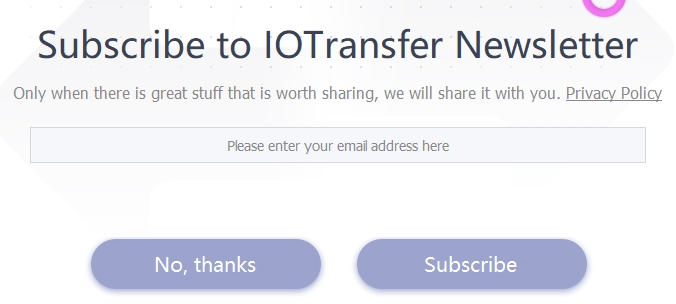
На этом установка завершена:
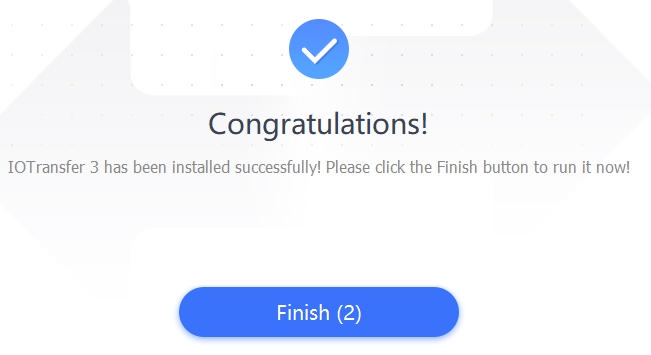 Перейдем к использованию.
Перейдем к использованию.
IOTransfer 3, - первичная настройка
Главное окно программы выглядит примерно следующим образом:
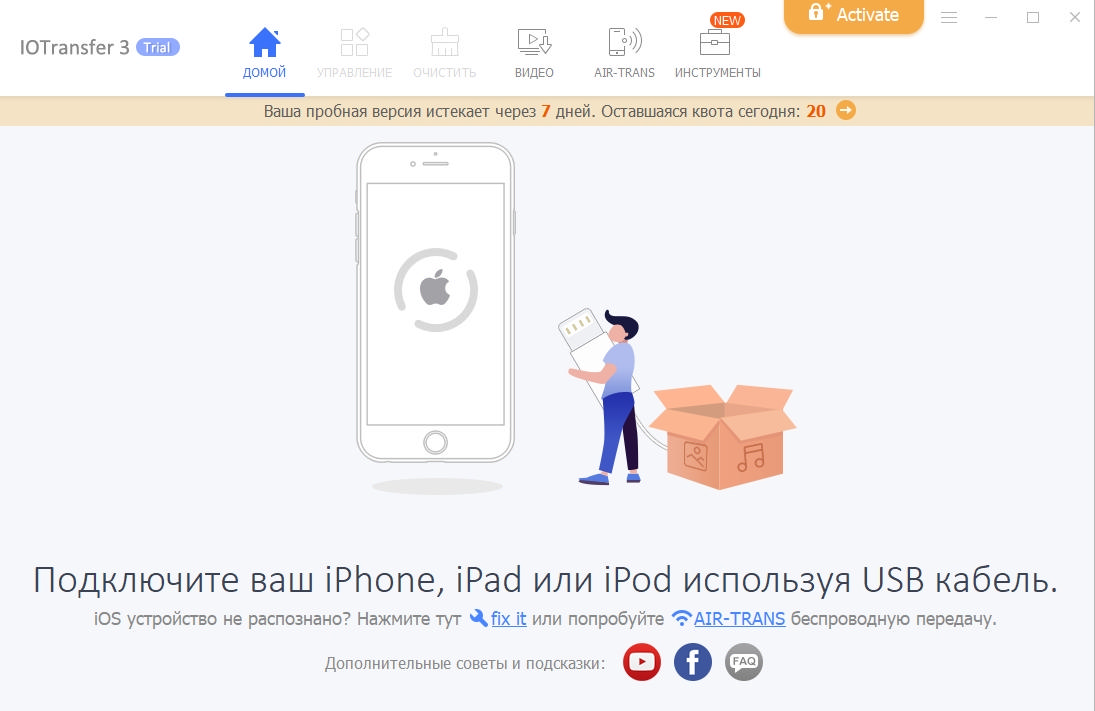
Собственно, следуя рекомендации, давайте подключим наш i-девайс и попробуем всем этим воспользоваться.
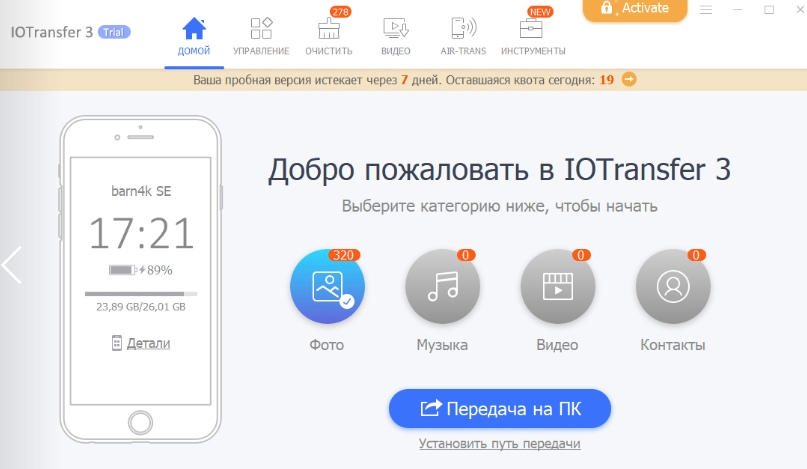
Для начала стоит зайти в настройки, кратенько (ибо их немного) посмотреть, что там к чему. Для этого жмем в кнопку меню и выбираем соответствующий пункт:
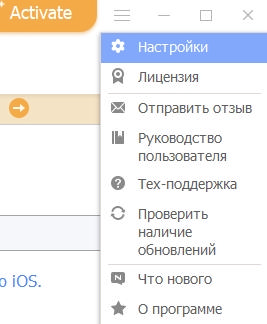
Как видите, можно задать пути, автозапуск и сворачивание в трей (это где часы). Не густо, но и не пусто:
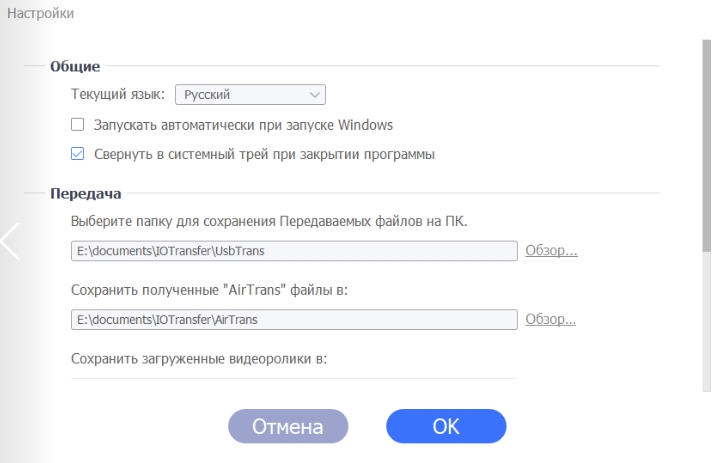
Перейдем к использованию.
к содержанию ↑Использование программы и её функционала по работе с видео
Начнем с самого вкусного - вкладки с видео, которая позволяет скачать, сконвертировать и залить файл на устройство. Поддерживается несколько популярных платформ и видеосайтов, достаточно лишь указать ссылку, поставить галочку, выбрать формат и расположение загрузки:
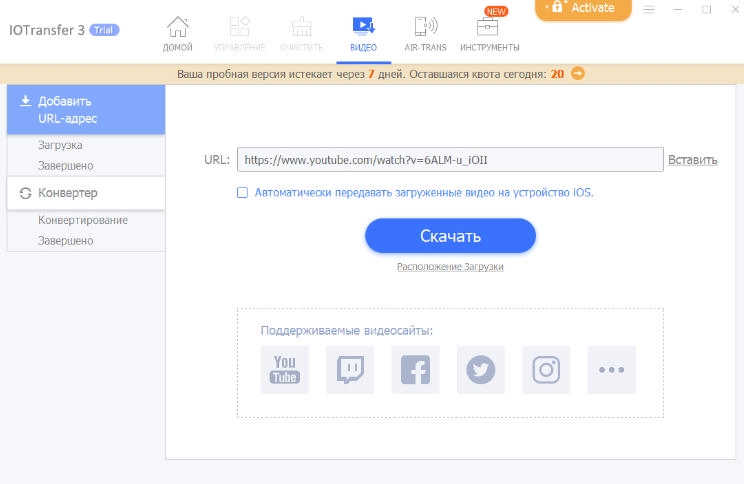
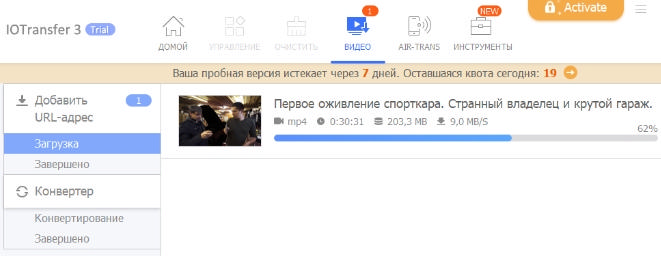
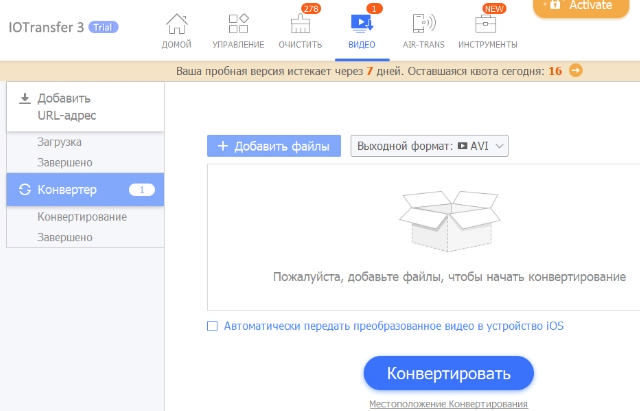
Выглядит красиво, но вообще всё это скорее бесполезный функционал. Всякие Twitch и Youtube умеют подгружать стримы сразу в облако, попутно конвертируя во все стороны. Разве что, пожалуй, полезна функция загрузки с видеохостингов.. и только.
Конвертер бесполезен вообще, т.к нельзя никак настроить параметры конвертирования, кроме стандартных пресетов, которые в общем-то сомнительны.
Опять же, никаких фильтров, обрезки и даже самого базового функционала конвертера нет. При этом это не видеоплеер. В общем на вкус и цвет.
к содержанию ↑Использование программы и её функционала по работе с передаче файлов (AirTrans)
Ну что, давайте про передачу файлов.
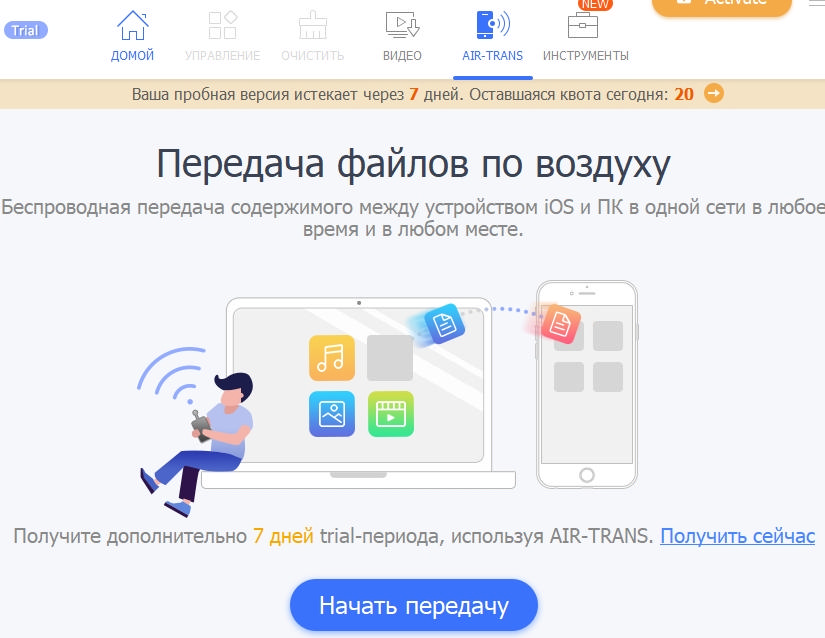
К сожалению, для работы этого функционала нужно скачать отдельное приложение из iTunes, что странно.
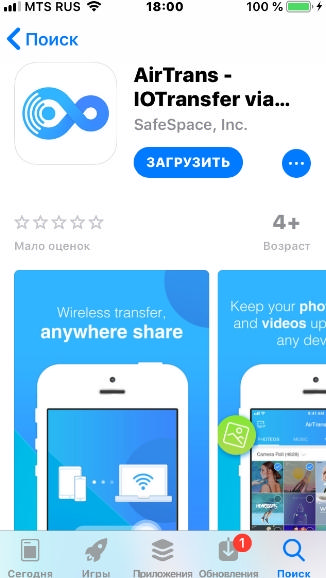
При запуске оно потребует доступ к фото, уведомлениям (зачем?) и медиатеке. Если с первым и последним понятно, то зачем ему уведомления, - не очень.
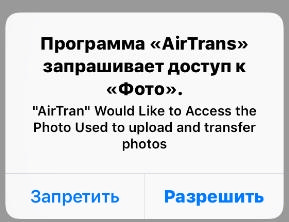
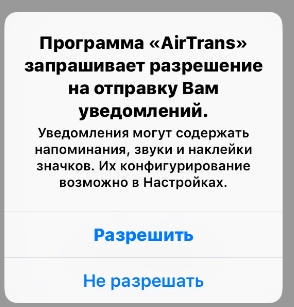
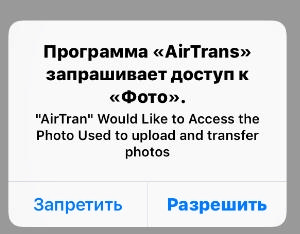
Под русский язык программа адаптирована плохо, - где-то что-то на английском, где-то криво переведено, со шрифтами меню вообще проблемы:

Раздав разрешения, собственно, подключаемся, т.е делаем сопряжение между ПК и нашим iPhone:
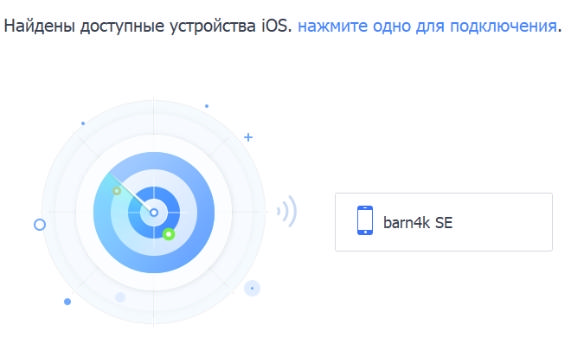
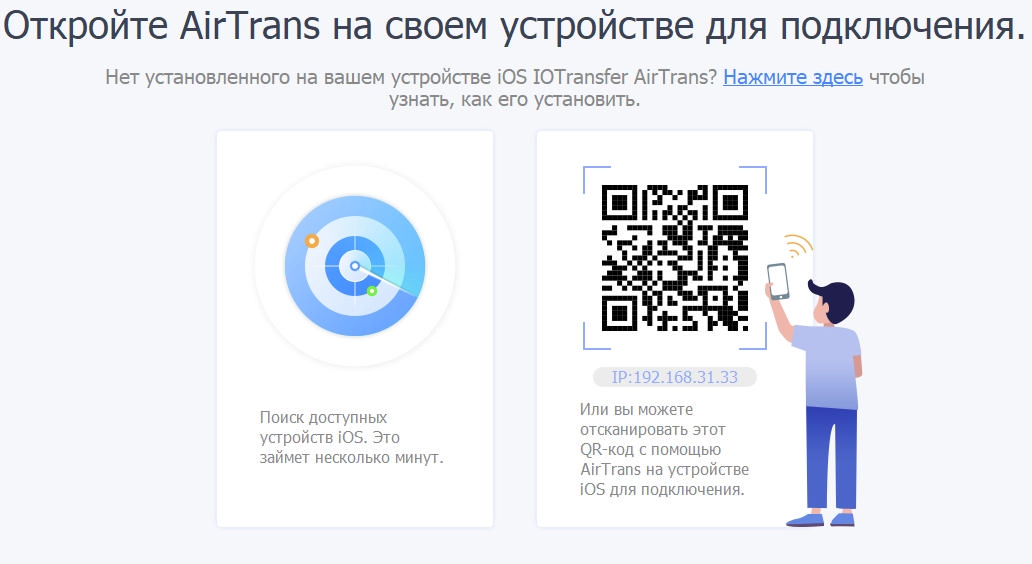
Пробуем передать:
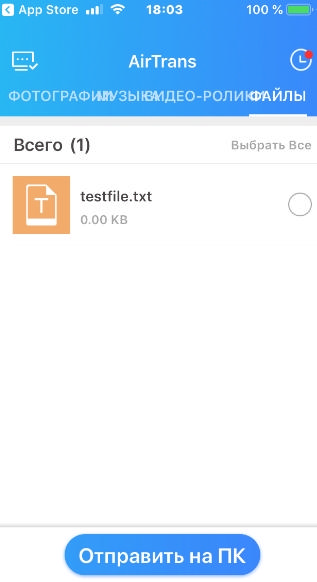
Туда-сюда, обратно:
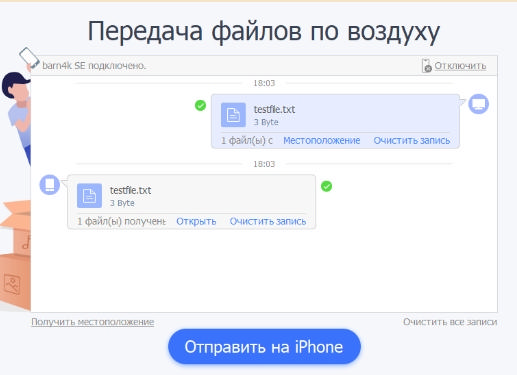
Что ж, всё тут работает и это отлично. Даже чем-то удобно. С другой стороны можно делать тоже самое через iTunes (приложение "Файлы") бесплатно и так же по Wi-fi. Ну да ладно.
к содержанию ↑Инструменты и очистка в программе
Инструменты предлагают привязать разного рода сервисы, а так же создавать GIF-ки из Видео или изображений:
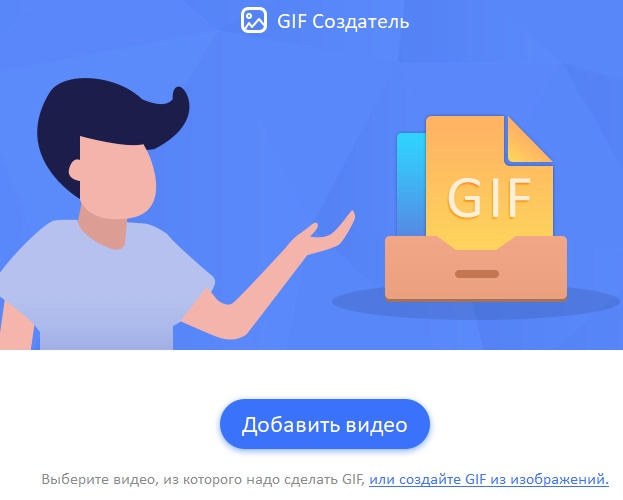
Забавная штукенция, но это умеют и онлайн-сервисы и clip2net и фиг знает кто еще. В общем говоря штука не сложная, да и не сказать, чтобы прямо востребованная.
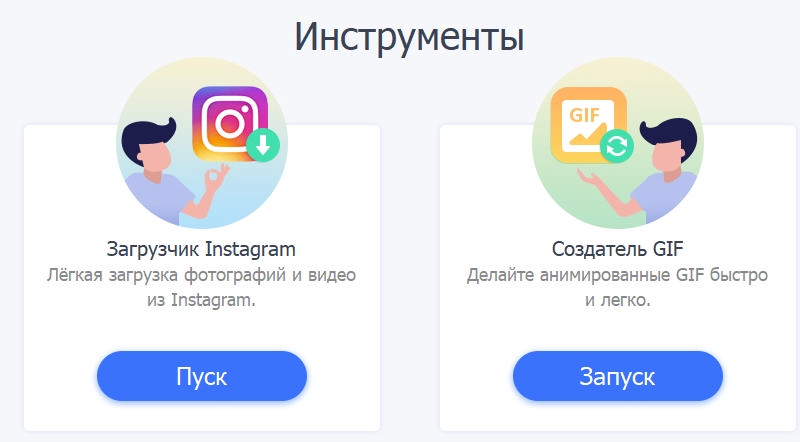
Среди базовых инструментов можно отметить загрузчик Instagram, который позволяет выгружать фото и видео по указанному URL:
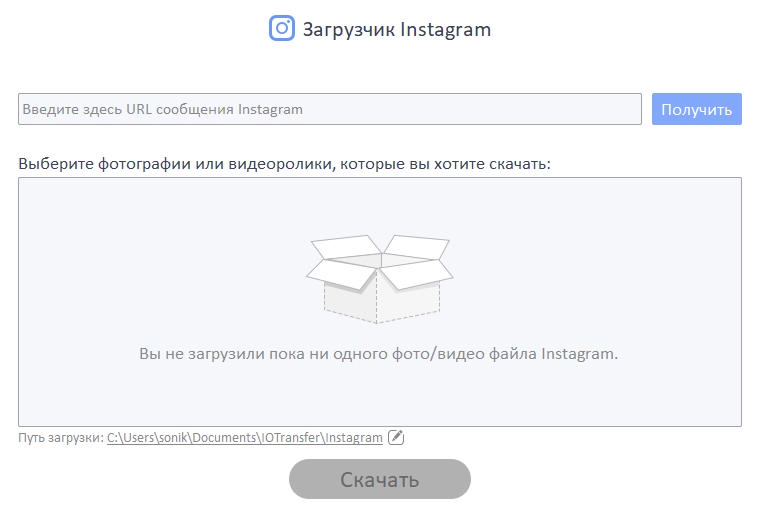
На этом радости, в общем-то заканчиваются. Что касается вкладки "Очистка", то она позволяет быстро очистить кэши приложений, файлые cookie, журналы сбоев и прочий мусор. Такой себе аналог CCleaner.
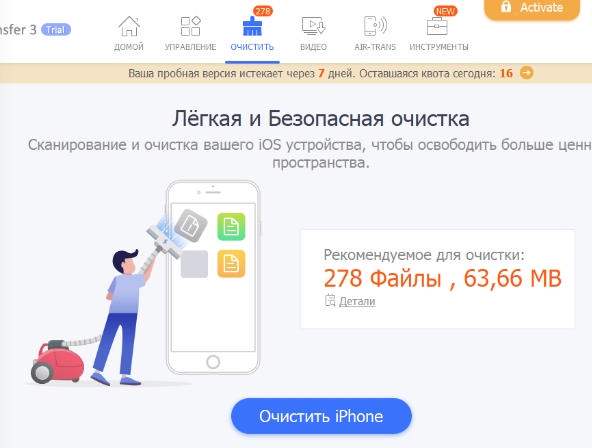
В принципе инструмент полезный и нужный, стоит использовать.
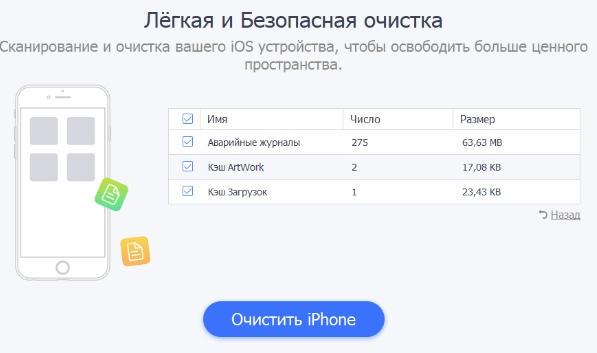
По кнопке "Детали", само собой, детали о том, что будет очищено :)
к содержанию ↑Управление устройством
Ну и последняя вкладка, которую хотелось бы рассмотреть, - это "Управление". IOTransfer 3 позволяет удаленно управлять разным контентом на вашем i-девайсе, - например взаимодействовать с приложениями (смотреть сведения, о них, удалять и тп):
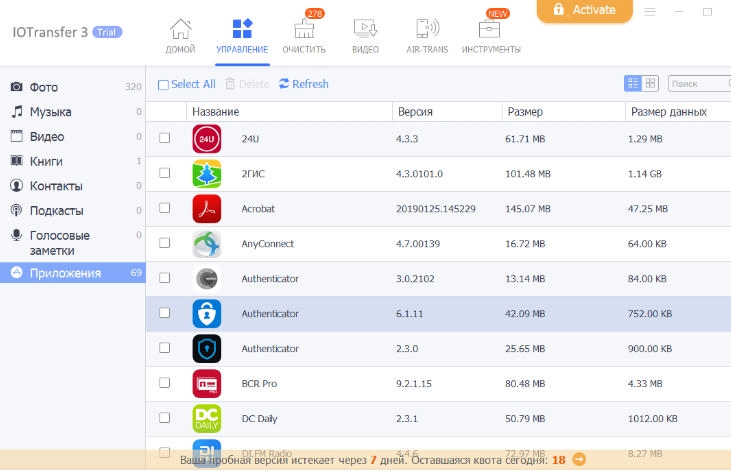
Сюда же относится работа с фото, видео, музыкой, книгами (экспорт, импорт, просмотр, удаление) и тп:
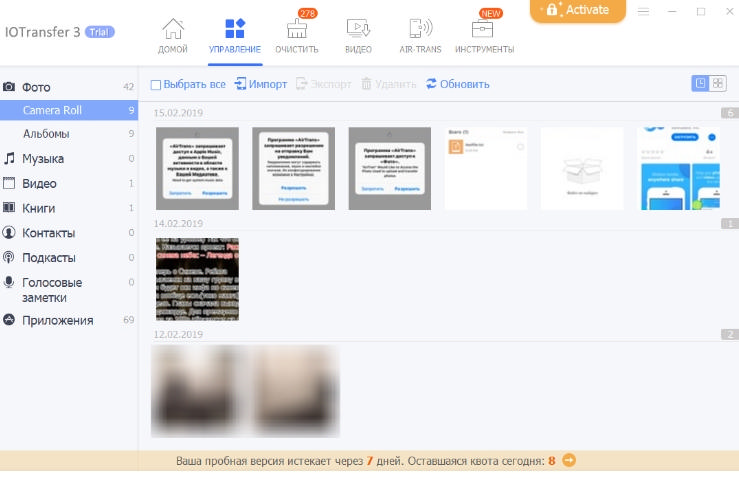
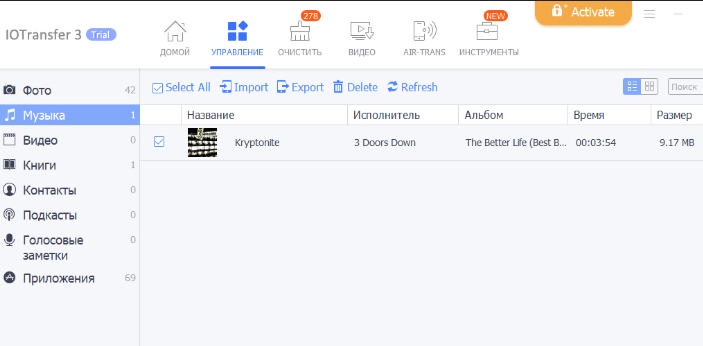
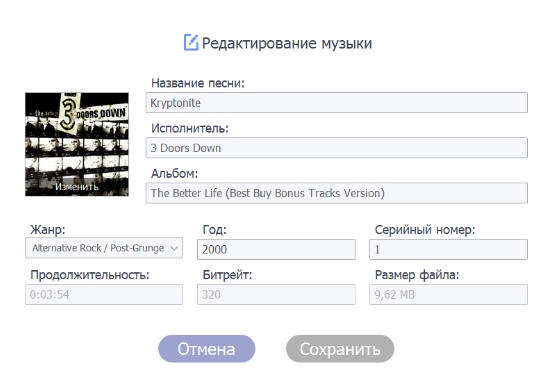
В общем, достаточно интересно. На сим, с обзорной частью, пожалуй, всё. Перейдем к послесловию.
к содержанию ↑Послесловие
Резюмируя можно сказать, что:
- Удобная передача файлов (AirTrans), хотя это делать через iTunes (приложение "Файлы") бесплатно и так же по Wi-fi;
- Импорт/экспорт фото, - полезная штука для тех, кто не пользуется всякими облачными решениями, вроде Google.Фото или аналогичным сервисом от Яндекса;
- Работа с видео, - всякие Twitch и Youtube умеют подгружать стримы сразу в облако, попутно конвертируя во все стороны. Разве что, пожалуй, полезна функция загрузки с видеохостингов.. и только.
- Конвертер бесполезен в общем-то, т.к нельзя никак настроить параметры конвертирования, кроме стандартных пресетов, которые в общем-то сомнительны. Опять же, никаких фильтров, обрезки и даже самого базового функционала конвертера нет. При этом это не видеоплеер. В общем на вкус и цвет;
- Работа с музыкой полностью бесполезный функционал. Плейлисты не делает, функцией плеера не обладает. Зачем выделили в отдельный раздел непонятно;
- Сама по себе фича удаленного управления неплоха и полезна;
- Очистка имеет право на жизнь и ускоряет устройство;
- Не полная поддержка русского языка;
- Остальное на любителя.
И того, - средней руки программа, цена которой 26.99$ за про версию на 1 год, которая ставится на три компьютера с Windows. Ради чего? Стоит ли оно того? Решать Вам. На наш вкус дороговато.
Как и всегда, если есть какие-то мысли, дополнения и всё такое прочее, то добро пожаловать в комментарии к этому материалу.
Спасибо, что Вы с нами.

Из всего функционала полезнее всего выглядит синхронизация контактов, которая с помощью тунца делается чуть сложнее.. Но 27 долларов за это - многовато.. Видимо, исходя из общепринятой почему-то логики "хватило на эппл - хватит и на приложение"
Скорее всего..